台式电脑无法识别U盘怎么办?
1、如果USB接口插入鼠标键盘可以正常使用,在插入U盘后有提示音却没有新的磁盘显示的话,我们可以右键点击“我的电脑——管理——设备管理器——通用串行总线控制器——启用USB大容量存储设备”
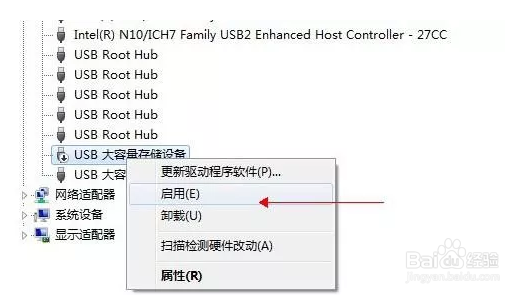
2、操作完上述步骤后,仍旧没有磁盘显示,我们可以右键点击“存储”目录下的“磁盘管理——重新扫描磁盘”。
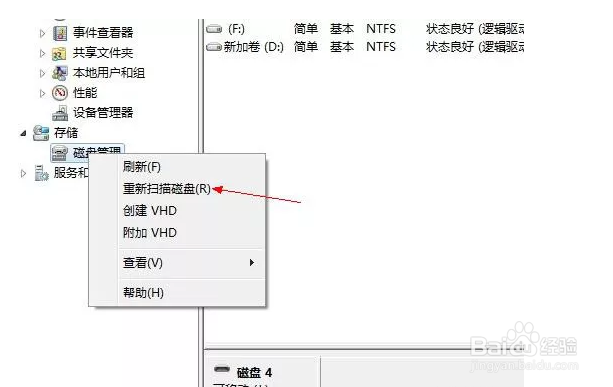
1、关于这个问题,我们只需下载USB驱动,安装USB驱动,根据操作系统不同下载相应的USB驱动,一般我们要先从官网下载芯片组驱动,安装后重启一次,如果还是提示黄色感叹号或者问号,点击右键更新驱动。
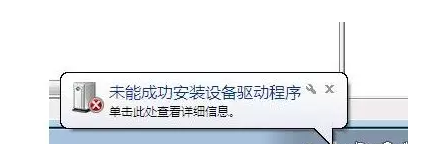
2、我们可以手动或者自动安装驱动,按照提示进行安装,成功安装后将U盘拔下后重新插入。如果提示设备准备就绪就证明驱动安装成功,以后再使用此U盘就无需再安装驱动了。

1、如果USB接口无法正常使用,我们则需要查看BIOS中是否禁用了USB端口。开机恢复BIOS默认值,或者进BIOS后把有关USB选项的属性设置为Enabled。修改完毕后按F10保存退出,重新启动电脑。(注意:不同的主板BIOS设置方法不一样)
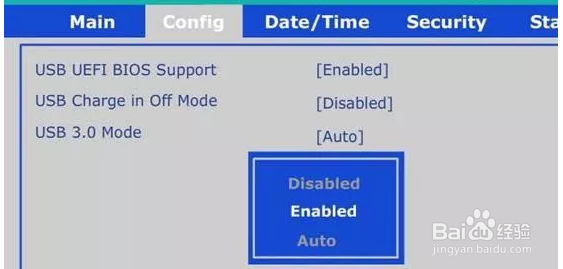
1、使用Win+R打开运行命令框输入"regedit",打开系统的注册表编辑器,按照“HKEY_LOCAL_MACHINE\SYSTEM\CurrentControlSet\Service\USBSTOR”路径依次打开,找到里面的start项,注意看下选项的值。如果值为4,则说明USB等外接设备已经被注册表禁用了。我们只需要将该项值调为3即可。
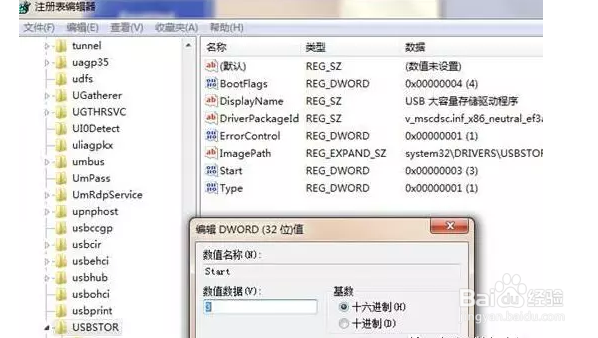
1、如果设备管理器当中可以显示出设备,但计算机中没有盘符显示的话,可能是由于磁盘损坏或者没有分配驱动器号。我们可以右键“此电脑——管理——磁盘管理”,找到可移动设备,更改驱动器号和路径。更改完毕后点击确定即可在计算机中找到磁盘。
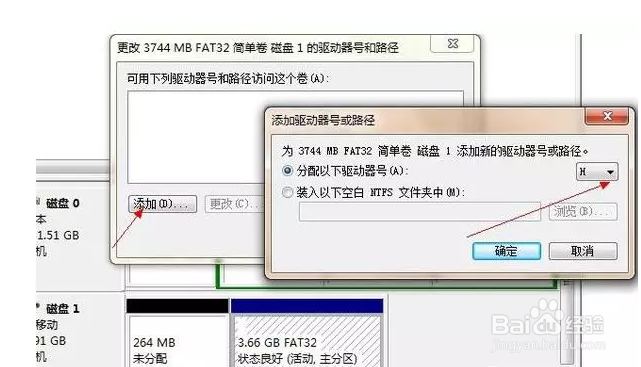
声明:本网站引用、摘录或转载内容仅供网站访问者交流或参考,不代表本站立场,如存在版权或非法内容,请联系站长删除,联系邮箱:site.kefu@qq.com。
阅读量:189
阅读量:78
阅读量:72
阅读量:124
阅读量:74